|
Frozen

Dieses Tutorial wurde mit PSP 12 geschrieben.
Es lässt sich aber auch mit den Vorgängerversionen problemlos nacharbeiten.
© Sabine Ludwig - All Rights Reserved. Bitte lest meine
Terms of Use.
Vervielfältigen oder Nutzung für
Bastelforen als Aufgabe nur mit meiner Erlaubnis !
Du benötigst dieses
Material.
Such dir bitte selber ein geeignets Winterbild als HG
und 2 Tiertuben/Bilder und eine Haupttube Frau - Mitte.
Meine sind alle ©Tammara und nicht im Material enthalten.
*Thanks for this wonderful permission Tammara!*
Wir verwenden außerdem eine Tube von Dieter&Marion.
Ein riesengroßes Dankeschön geht an die fleißigen
Bastler & Tuber der Tubengruppen denen ich angehöre.
Das Wasserzeichen der einzelnen Tuben ist in den Tuben
enthalten.
Das © bleibt beim jeweiligen Original Artist.
Filter:
Adjust - Variations
Stell deine VG-Farbe auf #3d536b und deine HG Farbe auf
#ace1ff.
Ändere die Materialien in einen linearen Farbverlauf.
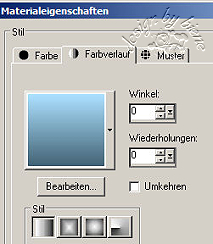
Öffne eine neue Leinwand 800 x 600 px transparent.
Füll sie mit dem Farbverlauf.
Ebene - neue Rasterebene.
Auswahl - Alles auswählen.
Öffne mds7135
Yoho_National_Park_British_Columbia.pspimage.
Bearbeiten - kopieren und auf deinem Bild - In eine
Auswahl einfügen.
Auswahl aufheben.
Bild - Größe ändern - 115% - Größe aller Ebenen anpassen
- ausgeklickt.
Mischmodus - Helligkeit(L)
Deckfähigkeit - 80%
Öffne dein ausgesuchtes Landschaftsbild.
(ghostly revalution)
Kopiere es als neue Ebene in dein Bild.
Schieb es nach oben an den Rand deines Bildes.
Mischmodus - Helligkeit (Vorversion).
Aktiviere dein Löschwerkzeug - Gr. 45 - Deckfähigkeit
10.
Radiere am unteren Rand vorsichtig die Harte Kante weg.
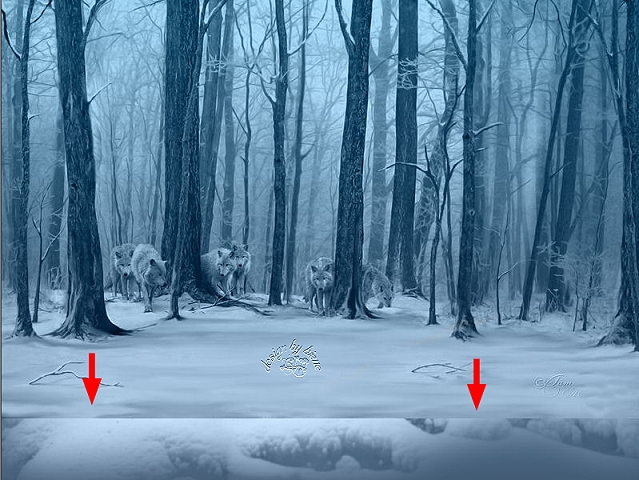
Öffne dein erstes ausgesuchtes Tierbild (Eulen rechts).
Ziehe dir eine Auswahl nur um die Eulen, die Landschaft
interessiert nicht.
Bearbeiten - kopieren und auf deinem Bild - Einfügen als
neue Ebene.

Ebenen - Maske aus Datei laden -20-20.
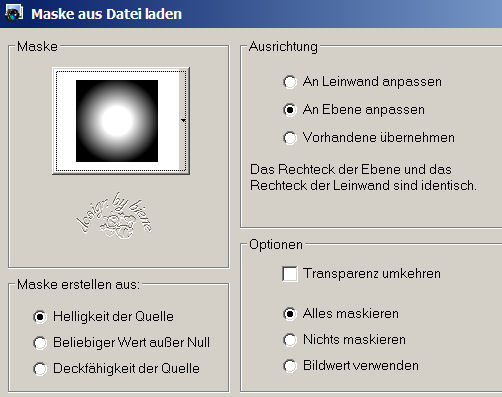
Zusammenfassen - Gruppe zusammenfassen.
Radiere eventuell störende harte Kanten weg, damit du
nur die Eulen hast.
Bild - Größe ändern - 40% - Größe aller Ebenen anpassen
- ausgeklickt.
Wiederhole das ganze mit 75%.
Schieb sie nicht ganz an den rechten Rand.
Mischmodus - Helligkeit (L).
Ebene - Duplizieren.
Zusammenfassen - nach unten zusammenfassen.
Ebene - Duplizieren.
Zusammenfassen - nach unten zusammenfassen.
Öffne deine ausgesuchte misted Tier-Tube.
Bearbeiten - kopieren und auf deinem Bild - Einfügen als
neue Ebene.
Verkleinere sie ggfs.
Schieb sie ganz an den unteren linken Rand.
Mischmodus - Helligkeit (L).
Öffne deine ausgesuchte Haupttube.
Bearbeiten - Kopieren und auf deinem Bild - Einfügen als
neue Ebene.
Schieb sie nach nach unten nicht ganz an den Rand.
Mischmodus - Helligkeit (L).
Ebenen - Duplizieren.
Rechtsklick in die Ebene - Anordnen - nach unten
verschieben.
Anpassen - Bildschärfe verringern - Gaußscher
Weichzeichner - Radius 12.
Ebenen - Duplizieren.
Wechsel auf die oberste Ebene zurück.
Wenn du möchtest und brauchst, kannst du nun meine
Schneewehe aus dem Material in dein Bild kopieren.
Hiermit könntest du evt. kahle Stellen deines Bildes
ausfüllen und kaschieren.
Mach das nach deinem eigenen Geschmack.
Zusammenfassen - Alle zusammenfassen.
Mit Shift+D Duplizierst du dein Bild und legst eines
beiseite.
Öffne meine Vorlage1.
Kopiere diese als neue Ebene in dein Bild.
Mischmodus - Hartes Licht.
Schieb die Vorlage nun auf deinem Bild zurecht, damit du
einen schönen Ausschnitt auf deinem Bild hast.

Schalt die Ebene unsichtbar.
Auswahl - Alles - Auswahl - Frei - Auswahl - nicht frei.
Bild - Auf Auswahl - beschneiden.
Zusammenfassen - Alle zusammenfassen.
Bearbeiten - Kopieren.
Wechsel auf dein grosses Bild zurück.
Bearbeiten - Als neue Ebene einfügen.
Effekte - Filter - Adjust - Variations.
Klicke rechts einmal auf Lighter.
Ebenen - neue Rasterebene.
Auswahl - Alles auswählen.
Auswahl - Frei.
Auswahl - umkehren.
Ebene - neue Rasterebene.
Füll die Auswahl mit weiß.
Auswahl - ändern - verkleinern - 2 px.
Drück einmal die Entf-Taste deiner Tastatur.
Ebene neue Rasterebene.
Füll die Auswahl mit weiß.
Auswahl aufheben.
Deckfähigkeit - 44%.
Wechsel auf die Hintergrundebene zurück.
Anpassen - Bildschärfe verringern - Gaußscher
Weichzeichner - Radius 5.
Wechsel auf die oberste Ebene.
Such dir eine schöne Schreibschrift.
Ich habe International Palms - Gr. 72 -
Strichstärke 1 - benutzt.
Schreibe deinen Text aufs Bild.
Schieb den Text wie er dir am besten gefällt.
Ebene - in Rasterebene umwandeln.
Auswahl - alles auswählen.
Auswahl - frei.
Auswahl - ändern - verkleinern - 1 px.
Bearbeiten - Kopieren.
Ebene - Neue Rasterebene.
Bearbeiten - In eine Auswahl einfügen.
Wechsel zurück auf Raster 4 - die originale
Schriftebene.
Drück einmal die Entf-Taste deiner Tastatur.
Auswahl aufheben.
Effekt - 3D-Effekt - Schlagschatten.
0 - 0 - 70 - 1 - schwarz.
Wechsel auf Raster 5.
Deckfähigkeit - 40%.
Füge nun die nötigen ©Infos, deinen Namen oder
Wasserzeichen ein.
Zusammenfassen - alle zusammenfassen - als jpg.
abspeichern und fertig bist du!

Ich hoffe du hattest ebenso viel Spaß wie ich an diesem
Tut!
- 7. Februar 2008 -
 |